ریست فکتوری پلی استیشن ۴ (PS4)

دلایل مختلفی وجود دارد که ممکن است نیاز به ریست فکتوری پلی استیشن ۴ خود داشته باشید. در این مقاله از لرن پارسی نحوه انجام این کار آورده شده است.
میتوانید PS4 خود را به تنظیمات کارخانه بازنشانی کنید تا مشکلات عملکردی کنسول خود را برطرف کنید و باگ های احتمالی نرمافزاری یا دادههای خراب که باعث مشکلات میشود را حذف کنید. این کار تمام اطلاعات کاربر را پاک می کند و کنسول را به تنظیمات اصلی خود باز می گرداند.
همچنین باید قبل از فروش PS4 خود را ریست کنید تا اطمینان حاصل کنید که اطلاعات شخصی مانند بازی های ذخیره شده و اطلاعات پرداخت پاک شده است. به طور مشابه، اگر یک PS4 کارکرده بخرید، میتوانید آن را مجدداً تنظیم کنید تا تمام آثار دادههای مالک قبلی حذف شود.
اگر ps4 را ریست کنیم چه میشود ؟
بازنشانی کارخانه ای PS4 شما همه چیزهایی را که در کنسول خود ذخیره کرده اید پاک می کند و همه تنظیمات شما را به تنظیمات کارخانه بازنشانی می کند. اگر با کنسول خود مشکل دارید یا قصد دارید آن را بفروشید یا واگذار کنید، این روش می تواند مفید باشد.
در ادامه نحوه ریست فکتوری PS4 خود آورده شده است.
چرا PS4 خود را به حالت Factory Reset کنید؟
بازنشانی کارخانه ای PS4 که به آن مقداردهی اولیه سیستم نیز می گویند، فرآیندی است که کنسول را به تنظیمات اولیه کارخانه باز می گرداند. این کار به طور موثر تمام داده های کاربر را پاک می کند، به این معنی که تمام حساب ها، داده های ذخیره های بازی، تنظیمات و محتوای دانلود شده از کنسول پاک می شوند، به گونه ای که کنسول تازه از جعبه خارج شده اند.
دلایل مختلفی وجود دارد که چرا می خواهید PS4 خود را به حالت کارخانه بازنشانی کنید . اگر متوجه میشوید که PS4 شما با مشکل مواجه است یا کندتر از حد معمول کار میکند، تنظیم مجدد کارخانه اغلب میتواند راهحل باشد. با پاک کردن صفحه و بازگرداندن PS4 خود به تنظیمات کارخانه، هرگونه تضاد نرم افزاری احتمالی یا داده های خراب که ممکن است باعث ایجاد مشکل شود را از بین می برید.
اگر قصد دارید برای رفع مشکلات PS4 خود را به حالت کارخانه بازنشانی کنید، به یاد داشته باشید که این آخرین راه حل است. زمان زیادی می برد و همه چیز را پاک می کند. شما باید کنسول خود را از ابتدا راه اندازی کنید و همه بازی ها و برنامه های خود را دوباره نصب کنید. فقط زمانی سراغش بروید که همه روشهای دیگر را امتحان کرده باشید!
همچنین ایده خوبی است که قبل از فروش PS4 خود را به تنظیمات کارخانه بازنشانی کنید . این تضمین میکند که دادههای شخصی شما (از جمله بازیهای ذخیرهشده، اعتبارنامه ورود به سیستم و هرگونه اطلاعات حساس مانند اطلاعات پرداخت) پاک میشوند.
از طرف دیگر، اگر یک PS4 کارکرده دارید و مالک قبلی آن را به حالت کارخانه بازنشانی نکرده است، میتوانید آن را بازنشانی کنید تا هر گونه اثری از دادههای آنها حذف شود.
نحوه ریست فکتوری پلی استیشن ۴
اگر مشکل بوت PS4 ندارید و کنسول شما به خوبی روشن می شود، می توانید کنسول خود را با استفاده از یکی از گزینه های موجود در تنظیمات ریست کنید. با این حال، باید قبل از تنظیم مجدد اکانت خود در PS4 خود را غیرفعال کنید تا در هنگام ورود به سیستم بعداً دچار مشکل نشوید.
اگر دادههای مهمی دارید که بعد از بازنشانی از بین میروند یا دانلود آنها دشوار است، میتوانید قبل از انجام مراحل زیر با خیال راحت از اطلاعات PS4 خود نسخه پشتیبان تهیه کنید .
۱. چگونه اکانت خود را در PS4 خود غیرفعال کنید
اولین کاری که باید انجام دهید این است که حساب خود را در کنسول خود غیرفعال کنید. انجام این کار امکان اجرای بازی های دانلود شده خود را در این کنسول حذف می کند و به جلوگیری از مشکلات ورود به سیستم در مکان های دیگری که از حساب خود استفاده می کنید کمک می کند.
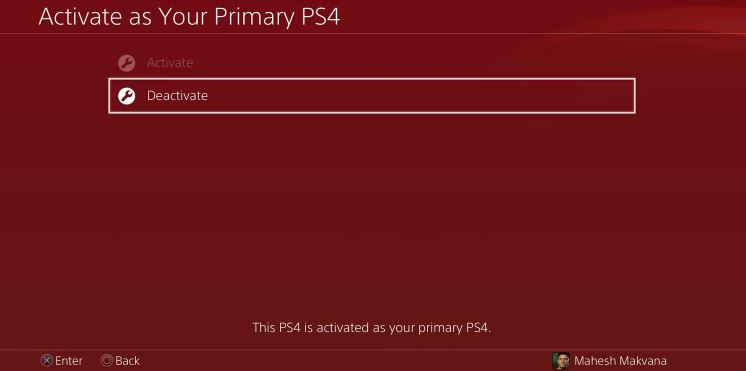
در ادامه نحوه غیرفعال کردن حساب خود در PS4 آورده شده است:
۱. منوی تنظیمات را در PS4 خود باز کنید .
۲. Account Management را در صفحه ایجاد شده انتخاب کنید .
۳. Activate as Your Primary PS4 را پیدا کنید و آن را انتخاب کنید.
۴. برای غیرفعال کردن حساب خود در این کنسول، گزینه Deactivate و سپس Yes را انتخاب کنید .
دکمه Activate خاکستری می شود زیرا حساب شما از قبل در این PS4 فعال است.
۲. چگونه پلی استیشن ۴ خود را به حالت Factory Reset کنیم
حالا که اکانت خود را غیرفعال کرده اید، زمان آن رسیده است که کنسول خود را پاک کرده و به تنظیمات کارخانه بازنشانی کنید.
به یاد داشته باشید که تنظیم مجدد کارخانه راه حل اول برای مشکلات نرم افزاری نیست. اگر با مشکلات ورود به سیستم مواجه هستید، میتوانید حسابهای کاربری PS4 خود را حذف کنید . اگر این کار کمک کرد، نیازی به ریست کردن PS4 خود نخواهید داشت.
همچنین می توانید از گزینه Restore Default Settings استفاده کنید تا فقط تنظیمات ذخیره شده خود را به حالت پیش فرض برگردانید. این گزینه هارد دیسک PS4 شما را پاک نمی کند و بسیار سریعتر از تنظیم مجدد کارخانه است.

هنگامی که مطمئن شدید که بازنشانی به تنظیمات کارخانه راه حل اول و آخر شما است، مراحل زیر را دنبال کنید تا کنسول خود را به تنظیمات کارخانه بازنشانی کنید:
۱. منوی Settings را در کنسول خود باز کنید .
۲. تا آخر اسکرول کنید تا Initialization را ببینید و سپس آن را انتخاب کنید.
۳. Initialize PS4 را انتخاب کنید . این کار هر چیزی را که در PS4 خود ذخیره کرده اید حذف می کند.
۴. برای بازنشانی کامل کنسول خود ، Full را در صفحه زیر انتخاب کنید .
مدتی طول می کشد تا PS4 شما به طور کامل ریست شود. میتوانید با استفاده از نشانگر پیشرفت روی صفحهنمایش، درصد پیشرفت بازنشانی را دنبال کنید.
هنگامی که ریست کامل شد، PS4 شما برای نمایش راهنمای نصب برای اولین بار بوت می شود. شما اکنون با موفقیت تمام داده های PS4 خود را پاک کرده اید.
- بیشتر بدانید : ریست کنترلر PS4 برای برطرف کردن مشکلات
چگونه PS4 خود را در حالت ایمن به تنظیمات کارخانه برگردانیم ؟
اگر PS4 شما در راهاندازی مشکل دارد و نمیتوانید به منوی تنظیمات دسترسی پیدا کنید، هنوز راهی برای تنظیم مجدد کنسول وجود دارد.
در حالت ایمن، PS4 تنها با نرمافزار و درایورهای ضروری سیستم راهاندازی میشود و هر گونه تنظیمات یا برنامههای بالقوه مشکلساز را که ممکن است باعث ایجاد مشکل شوند، دور میزند.
برای بازنشانی کارخانه ای PS4 در حالت ایمن، مراحل زیر را دنبال کنید:
۱. PS4 خود را به طور کامل خاموش کنید .
۲. هنگامی که PS4 خود را خاموش کردید، آن را در حالت ایمن بوت کنید. برای انجام این کار، دکمه پاور را برای حدود هشت ثانیه فشار دهید و نگه دارید تا صدای بوق به گوش برسد.
۳. پس از صدای بوق دوم، دکمه پاور را رها کنید .
۴. کنترلر خود را با استفاده از کابل USB به PS4 خود وصل کنید. حالت بی سیم در حالت ایمن کار نمی کند، بنابراین برای اتصال دسته باید از کابل استفاده کنید.
۵. با استفاده از کنترلر خود گزینه Initialize PS4 را انتخاب کنید .

۶. برای مقداردهی اولیه کنسول خود Full را انتخاب کنید .
حالا کنسول PS4 شما بازگشت به تنظیمات کارخانه ای را انجام می دهد.
نحوه نصب مجدد نرم افزار PS4
یکی از راههای ریست فکتوری پلی استیشن ۴ ، نصب مجدد سیستم عامل سیستم است. در بیشتر موارد، نیازی به انجام این کار ندارید، زیرا روش های بالا باید کنسول شما را به طور کامل بازنشانی کنند.
نصب مجدد نرم افزار سیستم PS4 فقط در صورتی ضروری است که مشکلاتی که با آن روبرو هستید به دلیل تنظیمات یا بازی های خراب نباشد، اما خود سیستم نرم افزار PS4 خراب است.
اگر فرآیند بازنشانی کارخانه قطع شود یا بهروزرسانیهای سیستم به درستی نصب نشود، ممکن است یک سیستم نرمافزاری خراب رخ دهد. در این موارد، با وجود ریست کردن کنسول، مشکلات برطرف نمیشوند. اما می توانید آخرین نسخه سیستم عامل را نصب کنید.
برای نصب مجدد سیستم عامل سیستم، به یک کامپیوتر و یک درایو فلش USB نیاز دارید. شما باید نرم افزار سیستم عامل را از رایانه خود به یک درایو فلش USB منتقل کنید، سپس آن را برای نصب نرم افزار به PS4 خود متصل می کنید.
۱. آماده کردن درایو USB برای نصب مجدد نرم افزار PS4
درایو فلش شما باید حداقل ۲ گیگابایت فضا برای ذخیره فایل سیستم عامل PS4 داشته باشد. ممکن است مجبور شوید درایو USB را فرمت کنید، بنابراین ابتدا از درایو USB خود نسخه پشتیبان تهیه کنید . پس از آماده شدن، مراحل زیر را دنبال کنید:
۱. به سایت سیستم عامل PS4 بروید . (همین لینک)
۲. فایل فریمور را از قسمت Reinstall PS4 system software دانلود کنید . این نسخه کامل نرم افزار برای پلی استیشن ۴ شما خواهد بود.
۳. درایو فلش USB خود را در FAT32 فرمت کنید.
۴. یک پوشه به نام PS4 روی فلش مموری خود ایجاد کنید.
۵. یک پوشه دیگر در داخل پوشه PS4 ایجاد کنید و نام آن را UPDATE بگذارید .
۶. سیستم عامل PS4 را که دانلود کرده اید به این پوشه UPDATE منتقل کنید .
۷. مطمئن شوید که فایل دانلود شده از PS4UPDATE.PUP به عنوان نام خود استفاده می کند. اگر نه، نام را به همین مورد ذکر شده تغییر دهید.
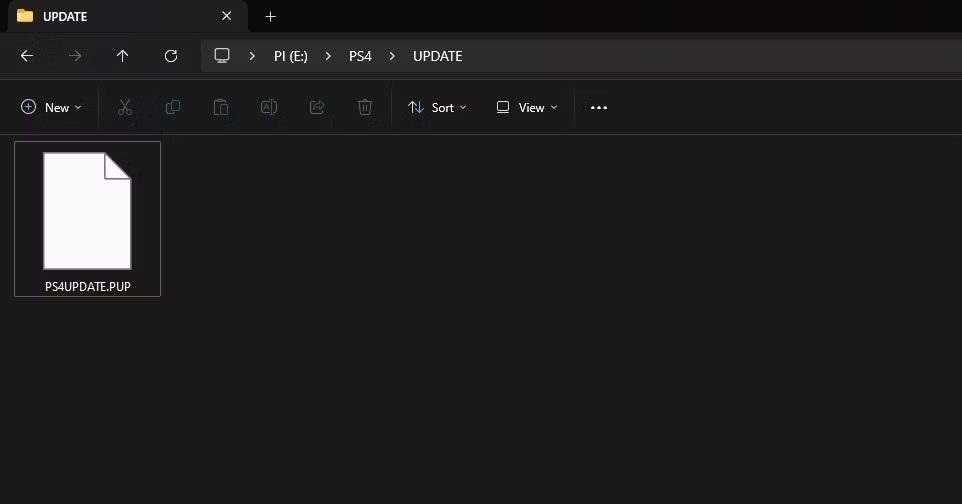
۲. نصب مجدد سیستم عامل بر روی PS4
بعد از اینکه درایو USB را آماده کردید، نوبت به اتصال آن به PS4 و نصب مجدد نرم افزار می رسد. این مراحل را دنبال کنید:
۱. درایو فلش خود را به کنسول PS4 خود وصل کنید.
۲. PS4 خود را با فشار دادن دکمه روشن/ خاموش تا زمانی که دو بار بوق بزند، در حالت ایمن بوت کنید .
۳. Initialize PS4 (Reinstall System Software) را انتخاب کنید.

۴. Update from USB Storage Device و سپس OK را انتخاب کنید .
۵. منتظر بمانید تا کنسول شما دوباره نرم افزار سیستم را نصب کند.
پس از اتمام، PS4 شما باید با سیستم عامل استوک به تنظیمات کارخانه بازگردد. اگر PS4 شما فایل نرم افزار را نمی شناسد، مطمئن شوید که از نام پوشه های مناسب همانطور که در بالا توصیه شد استفاده کرده اید. اگر فایل نرم افزار خراب است، باید آن را دوباره از وب سایت پلی استیشن دانلود کنید.
اگرچه مشکلات پلی استیشن ۴ به ندرت پیش میآیند، اما اگر تا به حال به یکی از آنها برخورد کردید، ریست فکتوری پلی استیشن ۴ در بیشتر موارد به رفع مشکل کمک میکند. همچنین ممکن است بخواهید زمانی که کنسول خود را تحویل می دهید، PS4 خود را ریست کنید. به این ترتیب، مطمئن هستید که مالک بعدی PS4 شما به اطلاعات شخصی شما دسترسی نخواهد داشت.











دیدگاه ها